почему обои на телефоне стали темными honor
Как включить или отключить инверсия цветов экрана Huawei Honor и подобных Андроид смартфонах и планшетах
На вашем планшете или смартфоне Huawei или Honor экран стал черно белым и все видно как в негативе? На этой странице вы найдете подробную инструкцию с картинками как вернуть цветной экран на Хонор и Хуавей.
Информация и картинки в статье будут от смартфона Honor 9, возможно способ подойдет не только к смартфонам и планшетам Хуавей Хонор но и Андроид устройствам других производителей. Если вы или кто-то случайно в настройках смартфона поменяли цветной экран, то не стоит волноваться и нести телефон на ремонт, вы можете самостоятельно в настройках Андроид сделать экран снова цветным. Возможно, на вашем смартфоне название пунктов может немного отличаться чем показано ниже, но почитав инструкцию и увидев прикрепленные картинки вы можете легко найти где в настройках включить или отключить инверсию цветов. Удачи!
И так если экран смартфона Хонор стал как в негативе то чтоб вернуть цветной экран на Андроид выполните следующие действия:
1) Открываем на телефоне или планшете «Настройки».
2) В настройках находим и нажимаем пункт «Управление» рядом с котрым будет надпись спец возможности.
3) Далее выбираем пункт «Спец возможности». Смотрите на прикрепленные ниже скриншоты.
4) Теперь в открывшемся меню находим пункт «Инверсия цветов» напротив которого будет кнопка переключатель. Чтоб экран смартфона снова стал цветным из негатива перключаем кнопочкой и готово!
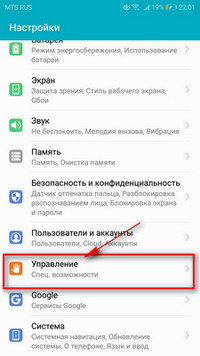
Как убрать черно-белый экран и вернуть цветной сна телефоне Хонор смотрите по этой ссылке на другой странице.
Инструкция как отключить черно-белый экран на смартфонах с чистой версией Андроид отключив режим оттенки серого находится на этой странице.
Надеюсь информация помогла вам восстановить цветной экран на Huawei Honor. Если на вашем смартфоне или планшете инверсия цветов включается или отключается по-другому, то просим поделиться информацией ниже в отзывах. Возможно, отзыв оставленный именно вами окажется самым полезным для многих владельцев Андроид устройств. Спасибо за отзывчивость!
Автор статьи Громов Валентин.
Отзывы о инверсии цветов на экране Хуавей Хонор
Добавить отзыв или поделиться полезной информацией по теме страницы.
ОБНОВИТЬ СТРАНИЦУ С ОТЗЫВАМИ
Автор:Саша
12-03-2021
18 час. 06 мин.
Сообщение:
Выключите режим електронной книги
Автор:Юлия
12-02-2021
18 час. 47 мин.
Сообщение:
Был включен режим электронной книги
Автор:Римма
09-02-2021
22 час. 43 мин.
Сообщение:
Как вернуть цветной экран? Через инверсию цвета не получается. Экран из черно белого переходит в негатив.
Автор:Дударева Наталья Яковлевна
01-02-2021
17 час. 22 мин.
Сообщение:
Да, был включен режим электронной книги. Спасибо!
Автор:Дударева Наталья Яковлевна
01-02-2021
17 час. 18 мин.
Сообщение:
На телефоне не негатив, а не цветной экран. Как восстановить цвет экрана? Через инверсию цветов не получается, переход на негатив.
Автор:Мерген
18-01-2021
20 час. 32 мин.
Сообщение:
Экран стал черно белым, помогите
Автор:Гузель Галиуллина
05-01-2021
19 час. 32 мин.
Сообщение:
Стало хуже Из чб превратилось в какашку Ничего не видно толком
Автор:Юлия
28-12-2020
20 час. 02 мин.
Сообщение:
Может быть включен режим «Электронная книга»?
Автор:Полина
01-11-2020
09 час. 53 мин.
Сообщение:
Все сделала, как написано тут, но экран становится черным.
Автор:денис
19-02-2020
11 час. 58 мин.
Сообщение:
спасибо большое смог настроить экран.
Автор:анна
25-01-2020
22 час. 10 мин.
Сообщение:
ок!!
Автор:Таня Чернова
30-11-2019
14 час. 06 мин.
Сообщение:
огромное спасибо у меня все получилось, зато не в одном салоне включить не могли.Спасибо.
Автор:Александра
02-07-2019
15 час. 40 мин.
Сообщение:
Огромное спасибо, все получилось)))) 👍 👍 👍
Автор:Владимир
15-06-2019
20 час. 36 мин.
Сообщение:
Спасибо. оказалось куда проще, чем думал)))
Автор:Юлия
09-04-2019
23 час. 20 мин.
Сообщение:
Спасибо большое, все получилось!
Оставляя отзывы, Вы помогаете
другим сделать правильный выбор.
ВАШЕ МНЕНИЕ ИМЕЕТ ЗНАЧЕНИЕ.
Как включить темную тему на Honor и Huawei
Изменение белого интерфейса меню и системных приложений в черные тона позволяет сократить энергопотребление устройства, что увеличивает общее время использования смартфона без подзарядки. Помимо этого, затемненная тема в ночное время суток снижает нагрузку на глаза, и они меньше устают. Способов как включить темную тему на Honor и Huawei существует несколько, каждый из них зависит от даты выпуска устройства и версии EMUI, установленной на нем.
В какой версии EMUI появилась темная тема
Темная тема впервые представлена в EMUI 9.0, которая к октябрю 2019 года установлена на большинстве смартфонов Хонор и Хуавей. Без обновлений остались только устаревшие модели, а также смартфоны ультрабюджетной линейки (до 10 000 рублей), там все еще стоит EMUI 8.0-8.1 и ниже. На таких устройствах настроить затемнение системы меню через настройки не получится.
Темный интерфейс в EMUI или отдельных программах устанавливается несколькими способами:
Какими-либо иными способами установить затемненную оболочку на рабочий стол или меню настроек устройства не получится, в том числе воспользовавшись кастомной прошивкой. В телефонах от Хуавей разблокировать загрузчик нельзя, либо это очень проблематично, так как с 2018 года получение кода разблокировки полностью ограничено.
Как установить темную тему
Черное оформление меню доступно для всех смартфонов на Андроид 9, однако обновление с возможностью установки затемнения основного меню на Honor и Huawei доступны только для устройств, оснащенных AMOLED-дисплеями. Для смартфонов с IPS-дисплеями поставить затемненное отображение меню не получится.
На устройствах с IPS можно сделать темную тему с помощью:
Через настройки
Включение ночного режима через настройки доступно только смартфонам с AMOLED-экранами. На иных телефонах придется использовать другие способы.
Для включения режима потребуется:
Если в настройках отсутствует строка «интерфейс в темных тонах», то обратить внимание на строку Deep Black. Если она имеется, то необходимо включить переключатель на режим «Включено». При отсутствии обеих строк, использовать возможность черных тонов на устройстве ограничена.
После исполнения всех настроек включится отображение черных тонов. Вся площадь меню будет отображаться черным цветом, текст белым, а положения переключателей или какие-либо особенности отображения отдельных пунктов останутся голубыми.
При включении ночного режима через настройки, изменяется отображение:
При включении и установке интерфейса в более темных тонах через настройки изменяется отображение большинства стандартных приложений. При запуске приложений смартфон будет пытаться «перекрасить» ее в черный/серый цвет, однако такой принцип экономии энергии не работает с некоторым отдельно взятым ПО.
С помощью сторонних приложений
В магазине Google Play имеется множество тем, которые можно использовать на смартфонах вместо стандартной. При этом важно учитывать, что все устройства с EMUI 8.0 и выше не смогут использовать сторонние лаунчеры.
Для установки интерфейса в более затемненных тонах из Google Play потребуется:
Имеется иной способ установки сторонних приложений для изменения интерфейса, для этого потребуется:
Включение ночного режима в отдельных приложениях
Черный интерфейс при включении его через настройки включает автоматическое затемнение большинства предустановленных приложений от Huawei. Сторонние приложения и игры обычно не поддерживают данную особенность системы, и затемнение необходимо включать вручную (если оно вообще поддерживается).
Включение черного интерфейса на примере приложения FBReader, для этого потребуется:
Не все приложения поддерживают интерфейсы в черных тонах. Обычно подобные настройки располагаются непосредственно в настройках той программы, которая используется в данный момент времени. Если вы по каким-то причинам не можете найти темный интерфейс в конкретной игре или ПО, то его описание и характеристики можно посмотреть в Google Play и на тематических форумах и сайтах.
Скрытая настройка во всех Android-смартфонах позволяет включить темную тему оформления
Владельцы смартфонов на базе операционных систем Android и iOS уже давно ждут, когда же компании Google и Apple соизволят добавить в операционную систему темную тему оформления, которая позволила бы с комфортом пользоваться мобильным устройством в вечернее и ночное время суток. На самом деле, во всех Android-смартфонах уже есть скрытая от посторонних глаз настройка, которая позволяет включить темную тему оформления, просто многие об этом даже не знают.
Темная тема оформления хороша тем, что она значительно снижает нагрузку на глаза в ночное и вечернее время, когда в помещении или на улице нет никаких источников света. Если в течении длительного времени читать черный текст на ярком белом экране, то глаза начнут испытывать большую нагрузку, что в последствии может привести к проблемам со зрением. Чтобы этого избежать нужно использовать темную тему оформления, которая делает задний фон черным, а шрифт – белым.
Включить темную тему оформления во всех Android-смартфонах очень просто, причем для этого потребуется выполнить всего лишь несколько простых действий. Использовать такую цветовую гамму можно абсолютно на всех мобильных устройствах и планшетах, работающих под управлением операционной системы Android 5.0 Lollipop и новее. Компания Google отмечает, что это может привести к большому снижению скорости работы (в пределах 5%).
Для активации ночной темы следует запустить «Настройки», а затем перейти в раздел «Дополнительно», в котором следует выбрать пункт «Специальные возможности». В самом низу этого раздела следует активировать тумблер напротив «Инверсия цветов», в результате чего весь интерфейс операционной системы Android станет темным. Большая часть элементов будет выглядеть так, словно она заточена под такой вид отображения, однако есть и некоторые минусы.
Главный минус в том, что все иконки и изображения тоже будут отображаться с инверсией цветов, то есть они будут выглядеть крайне необычно для человеческого глаза. Впрочем, темную тему оформления на Android можно включать всякий раз, когда предполагается длительное использования мобильного устройств в вечернее и ночное время суток. Хочется верить, что в будущем Google добавит в операционную систему Android полноценный и нативный ночной режим, который позволит пользоваться смартфонами и планшетами с большим комфортом.
Как включить темную тему на Хонор
Использование белых тонов экрана в системных приложениях приводит к быстрой разрядки батареи. Уменьшить энергопотребление телефона позволяют темные темы интерфейса. Плюс уменьшается вредное воздействие на глаза при недостаточном освещении. На телефонах Honor и Huawei, включение этой функции зависит от новизны версии графической оболочки EMUI.
 Чем полезен темный режим
Чем полезен темный режим
Как упоминалось выше, цель включения темного режима – экономия энергии, использование телефона в темное время будет без ущерба для глаз. Существует еще особенность черных тонов – продолжительность жизни экранов AMOLED напрямую зависит от яркости. Дисплеи, поддерживающие технологию Super AMOLED, OLED, быстро выцветают, теряют яркость, насыщенность красок, засвечиваются, если пользователь часто прибегает к светлым, ярким темам. Экран приобретает желтизну, преобладание красного в палитре, портит картинку, искажает изображение и негативно сказываются на зрении. Как итог, включение темной темы на смартфонах Хонор полезно во всех отношениях.
Какие версии EMUI поддерживают темный режим
С октября 2019 года большинство моделей Honor и Huawei обладают установленной графической оболочкой EMUI 9.0, которая позволяет включить темный режим. Обновления затронули только новые модели, остальные остались без изменений, включая бюджетные серии. Помимо множества удобных, полезных функций оболочка позволяет настраивать яркость тонов установленной темы. Функция затемненных тонов в EMUI не только переключает цвет пользовательских настроек экрана, но также регулирует контрастность при различных условиях освещения. Существует несколько способов включения темной темы в EMUI: через стандартные настройки, сторонние установочные файлы и настройки приложений.
Установка через стандартные настройки
Одним из главных условий для установки ночного режима, является наличие на устройстве операционной системы Android 9. Но в полной мере установка темного режима возможна только для смартфонов, у которых имеется AMOLED-дисплей. Для устройств с IPS-дисплеем ночной режим будет не доступен.
Смартфоны с AMOLED-экранами
Включение режима затемненного интерфейса, с графической оболочкой EMUI 9.0 и AMOLED-дисплеем на устройстве, включает следующие шаги:
— Войти в «Основные настройки смартфона»
— Вкладка «Батарея», в зависимости от размеров, прокрутить вниз
— Найти кнопку «Интерфейс в темных тонах»
— Перевести ее в положение «Включено»

Для включения темного режима с EMUI 10.0 потребуется:
— Запустить основные настройки телефона
— Перейти во вкладку «Экран и яркость»
— Перевести положение переключателя «Темный режим» в положение «Включено».
Смартфоны с IPS-экранами
Устройства с дисплеями по технологии IPS не предусматривает полностью установленную темную тему, однако, некоторые настройки можно поменять, уменьшив расход энергии.
— Через стандартное приложение.
Поменяв заставку, обои экрана, изменения затронут только внешнюю оболочку, интерфейс системных настроек останется в ярких тонах. Что бы добиться этого, нужно выполнить следующие шаги:
1. Открыть приложение, дать согласие на лицензию
2. Открыть вкладку «Темы», раздел «Категории»
3. Выбрать темные тона среди бесплатных или платных обложек
4. Установить обложку.

Все загруженные файлы находятся в папке «Themes», при ручной установке появятся в категории «Мои темы». Переключение между ними происходит без каких-либо трудностей.
С помощью сторонних приложений
Для операционной системы Android, темы для плохого освещения, приобретаются в магазине Google Play. Однако, устройства с графическим редактором EMUI 8.0 и более поздних версий, не могут использовать посторонние установщики.
Что бы установить обои из Google Play потребуется:
Зайти в магазин:
— Написать запрос в поисковой строке
— Выбрать интересующую категорию
— Запустить установку

— Найти любой сайт, на котором предложены для скачивания различные темы для телефонов
— Выбрать нужную категорию
— Скачать файл
— Переместить его в папку «Themes»
— Открыть стандартное приложение и включить установленную тему.
Заключение
Использование обоев с преобладание темных тонов, или функция темного режима на поддерживаемых платформах, необходима каждому пользователю смартфона. Независимо от того поддерживает дисплей технологию AMOLED или же нет, важно уменьшение энергопотребления батареи и сохранение зрения, во время долгой работы.
Как убрать темную тему на Honor, Huawei
Одним из относительно свежих нововведений, которые активно начали использовать разработчики различных приложений и сервисов, является так называемая темная тема. Ее суть заключается в том, что экран той или иной программы изменяет цветовую гамму на темную. Делается это автоматически – в определенное время суток. Такое нововведение нравится не всем, поэтому часть пользователей мобильных устройств задают вопрос – как убрать темную тему на Honor или Huawei?
Естественно, в первую очередь для избавления от dark mode рекомендуется проверить – а не выставил ли сам владелец смартфона подобных настроек в каком-то конкретном приложении? Если это не так, то рекомендуется воспользоваться одним из ниже описанных решений.
Изменение настроек с помощью возможностей телефона
Итак, как же выключить темную тему? Если вы используете смартфон, выпущенный под брендом Honor или Huawei, то рекомендуется следующее:
Чаще всего этого достаточно, чтобы включить светлую тему. Например, в таких приложениях, как Гугл Плэй, Инстаграм и в других.
Альтернативное решение
Еще одним вариантом является сброс некоторых настроек. Сама методика делится на два этапа.
Обращение к разработчикам
В некоторых ситуациях описанные выше методы не помогают. В таком случае можно попытаться связаться с разработчиками используемого продукта. Например, следующим образов:
Остается только подождать, пока представитель компании-разработчика ознакомиться с сообщением и предложит свой вариант решения.
Использование сторонних приложений
Если есть спрос, то гарантированно найдутся люди, которые предложат эффективные решения. В том числе и с принудительным переходом на светлую тему.


Например, можно скачать и установить небольшую программку, которая называется Dark mode. С помощью этого ПО можно выставлять оба варианта. И, как показывает практика, программа прекрасно справляется с поставленными задачами.
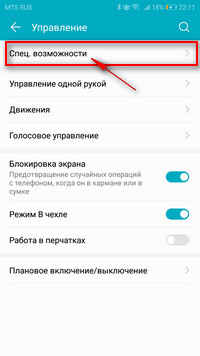
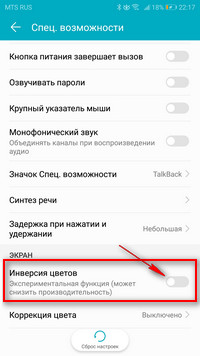
















 Чем полезен темный режим
Чем полезен темный режим
